Haben Sie 2 Webseiten, auf denen Sie einen Artikel über dieselbe Sache veröffentlichen möchten? Sie können einen Artikel nicht auf zwei Webseiten veröffentlichen, da der Ranking-Algorithmus von Google dies als Plagiat einstuft. In diesem Fall müssen Sie den Artikel einmal umschreiben, damit Sie zwei Versionen haben. Hierfür sollten Sie einen Artikelumschreiber verwenden. Das sind Softwareprogramme, die den Wortlaut eines Artikels ändern oder ihn paraphrasieren.
Auch andere Leute können von diesen Tools profitieren. Studenten, Journalisten, Forscher und sogar Autoren finden eine Verwendung für das Umschreiben von Artikeln. Aber um sie nützlich zu finden, müssen Sie ein zuverlässiges Programm verwenden. Und hier sind Ihre sechs besten Optionen.
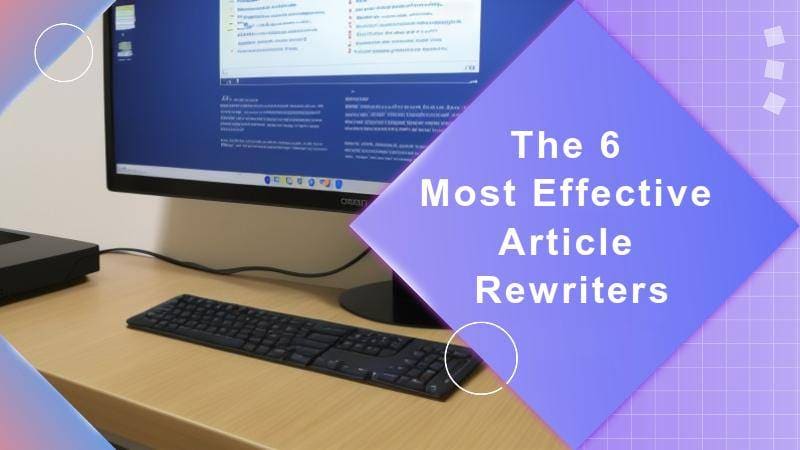
Die 6 besten Artikelumschreiber
Hier sind die 6 besten Tools zum Umschreiben von Artikeln, die Sie als erstes prüfen sollten.
1. Wondershare PDFelement
 G2-Wertung: 4.5/5 |
G2-Wertung: 4.5/5 |  100 % Sicher |
100 % Sicher |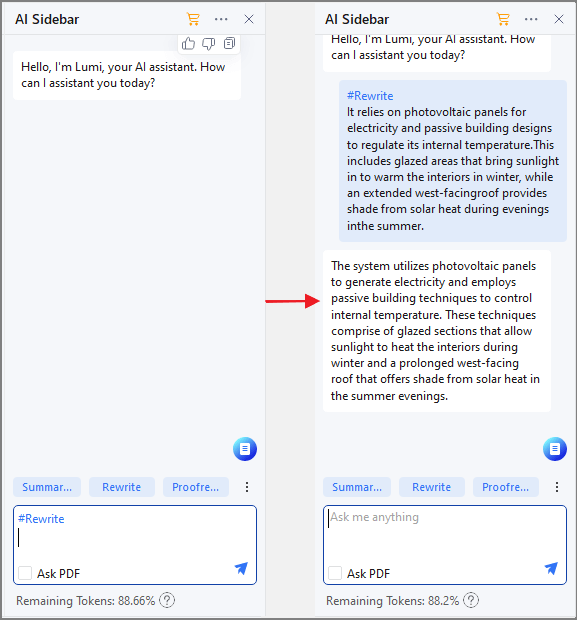
G2-Bewertungen: Laut einem Benutzer, der ein G2 Review geschrieben hat, verfügt Wondershare PDFelement über ausgezeichnete Funktionen. Es kann Ihnen im täglichen Leben helfen. Außerdem gefiel den Benutzern, wie reichhaltig die Funktionen des Programms sind.
Vorteile
KI steuert die Funktion zum Umschreiben von Artikeln.
Es gibt eine Schaltfläche zum Ersetzen des Originaltextes im Dokument mit einem Klick.
Nachteile
In der kostenlosen Testphase erhalten Sie eine begrenzte Anzahl von KI-Tokens.
Die kostenlose Testversion endet nach 14 Tagen.
Wondershare PDFelement - PDF Editor war schon immer erstaunlich. Es hat sich als eine der zuverlässigsten PDF-Lösungen auf dem Markt etabliert. Und es wird noch besser! PDFelement verfügt jetzt über KI-Tools, von denen eines ein Artikelumschreiber ist.
Der Artikelumschreiber ist erstaunlich, wie Sie es von einem ChatGPT-gestützten Tool erwarten. Die Art und Weise, wie das Tool umschreibt, ähnelt der Art und Weise, wie ein Mensch einen Artikel umschreibt. Wenn Sie eine weitere gut geschriebene Version eines Artikels wünschen, ist PDFelement ein großartiges Tool, das Sie verwenden können.
Wie man PDFelement als Inhaltsumschreiber verwendet
 G2-Wertung: 4.5/5 |
G2-Wertung: 4.5/5 |  100 % Sicher |
100 % Sicher |Schritt 1 Öffnen Sie Ihr PDF mit Wondershare PDFelement.
Schritt 2 Wählen Sie den Text aus, den Sie mit PDFelement neu schreiben möchten.
Schritt 3 Klicken Sie auf den Lumi PDF AI Robot in der schwebenden Symbolleiste oder unten rechts auf dem Bildschirm.
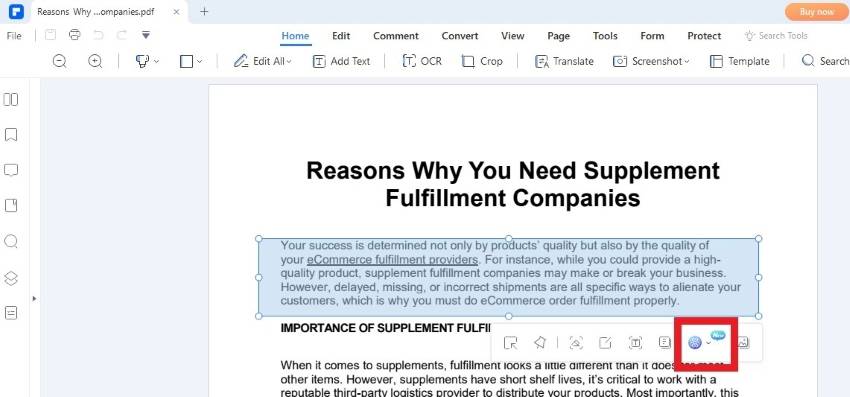
Schritt 4 Wählen Sie "Umschreiben". Fügen Sie den Inhalt, den Sie umschreiben möchten, in das Eingabefeld ein, falls er dort noch nicht vorhanden ist.
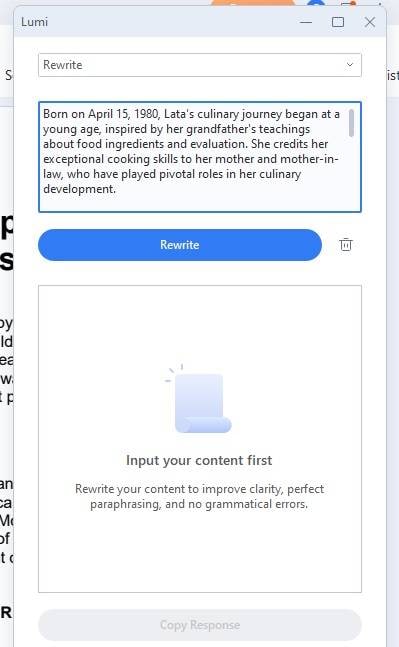
Schritt 5 Klicken Sie auf Umschreiben. Lesen und überprüfen Sie die Ausgabe von PDFelement in der Antwortbox. Wenn Sie zufrieden sind, klicken Sie auf "Antwort kopieren" oder "Originaltext ersetzen".
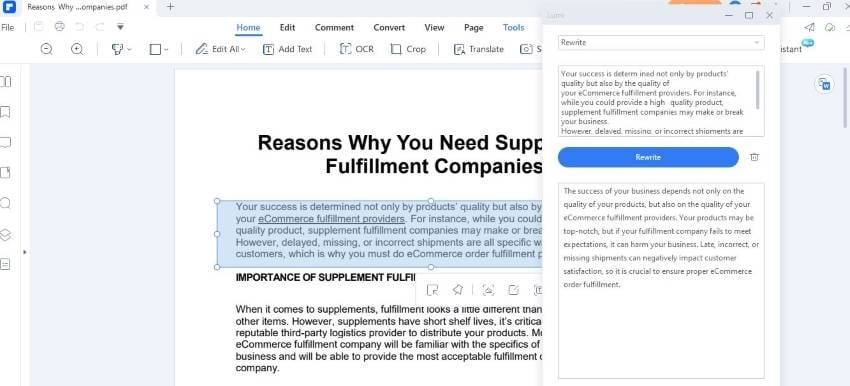
Sehen Sie sich das Video unten an, um eine schrittweise Anleitung zum Umschreiben von Artikeln mit PDFelement zu erhalten:
2. Custom-Writing
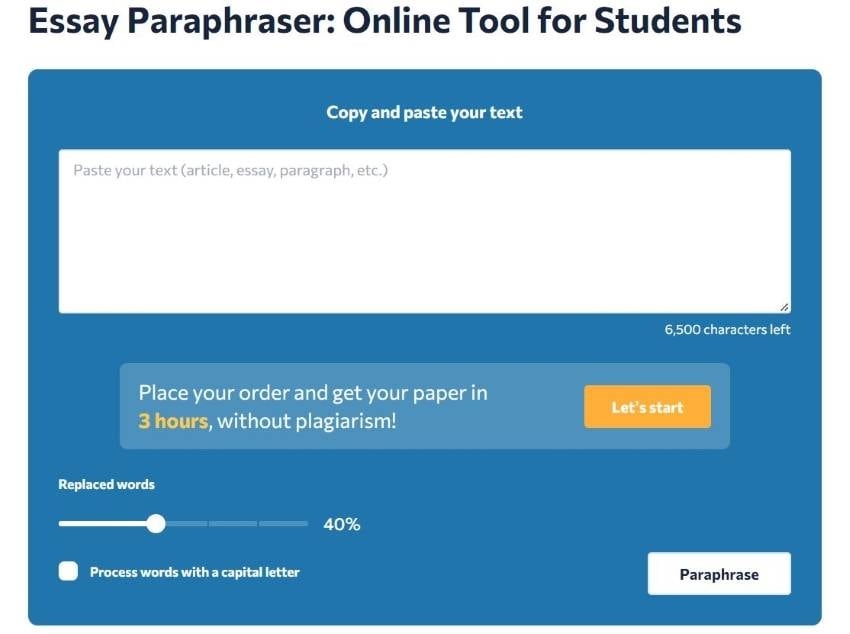
Vorteile
Der Artikelumschreiber ist ein kostenloses Tool.
Es ist keine Installation erforderlich.
Hier können Sie einstellen, wie viele Wörter ersetzt werden sollen.
Damit können Sie festlegen, ob großgeschriebene Wörter geändert werden sollen oder nicht.
Nachteile
Die Anzahl der Zeichen ist auf 6.500 beschränkt.
Das Tool bietet nur das Umschreiben auf Wortebene.
Custom-writing, eine Webseite, auf der Sie andere Leute für sich schreiben lassen können, bietet auch einen Artikelumschreiber an. Das Beste daran ist der Preis - oder sein Nichtvorhandensein. Der Artikelumschreiber von Custom-writing ist kostenlos.
Wie gut ist er? Es ist so gut, wie ein kostenloses Tool nur sein kann. Das Programm ersetzt die Wörter aus dem Artikel durch ihre Synonyme. Leider ist die Anzahl der Zeichen auf 6.500 oder etwa 1.000 Wörter begrenzt.
3. FREE Rewording Tool For All Languages
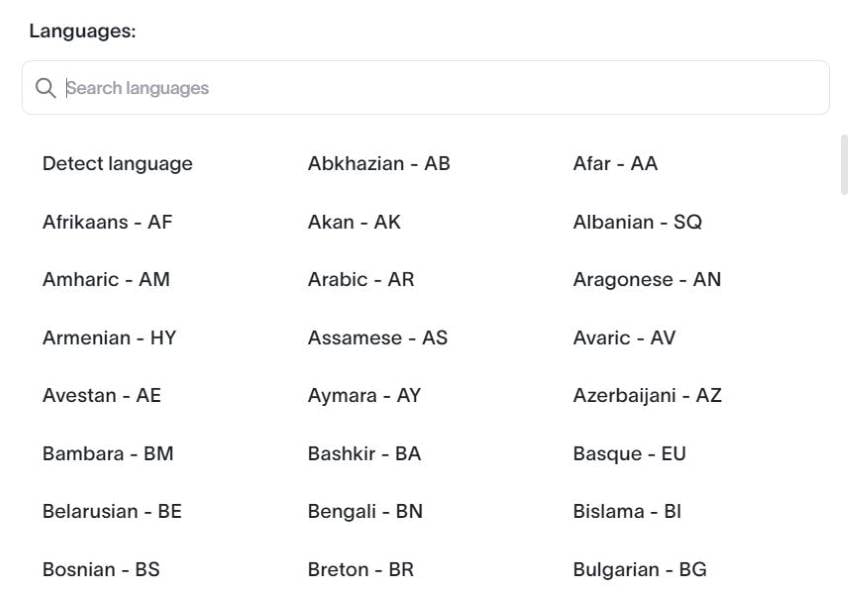
Vorteile
Dieses Tool unterstützt so viele Sprachen.
Es bietet 21 verschiedene Umschreibemodi.
Das Tool schreibt die Artikel um, als ob es ein Mensch wäre.
Nachteile
Die Anzahl der Zeichen ist auf 3.000 begrenzt.
Viele Modi sind nur in der Premium-Version verfügbar.
Die Leistung dieses Artikelumschreibers ist beeindruckend. Sein wichtigstes Verkaufsargument ist die Unterstützung so vieler Sprachen. Es spielt keine Rolle, ob der Artikel auf Englisch, Bosnisch oder Fidschianisch ist. Das kostenlose Tool für die Umschreibung in allen Sprachen kann sie umschreiben. Und es ersetzt nicht einfach Wörter durch ihre Synonyme und macht Schluss damit. Dieses Programm schreibt so um, wie ein Mensch es tut.
4. Editpad
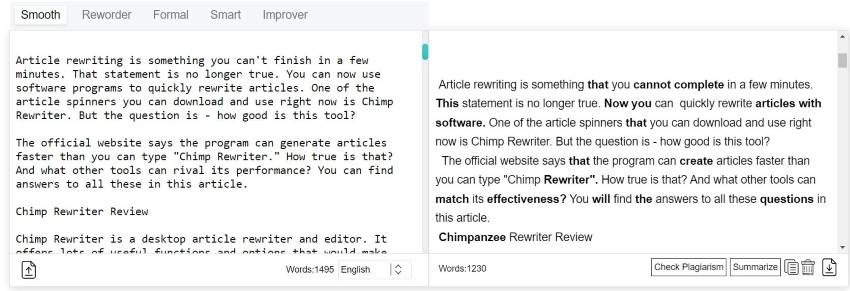
Vorteile
Das Tool bietet verschiedene Umschreibungsmodi.
Die Artikelumschreibung von Editpad akzeptiert Text oder Dateien als Eingabe.
Unterstützt viele Sprachen.
Nachteile
Die maximale Wortzahl beträgt 1.000.
2 von 5 Modi sind hinter einer Bezahlschranke gesperrt.
Es unterstützt zwar nicht so viele Sprachen wie das vorherige Tool, aber Editpad erkennt immer noch mehr als 1 Sprache. Dadurch bietet es mehr Anwendungsmöglichkeiten als andere Tools. Und es ist keine schlechte Idee, sie zu verwenden. Das Tool eignet sich hervorragend, um eine andere Version eines Artikels zu schreiben, bei der der Sinn erhalten bleibt.
Ein Nachteil ist jedoch, dass Editpad nur Wörter oder Ausdrücke durch ihre Synonyme ersetzt. Es rekonstruiert die Sätze nicht wirklich. Dennoch ist Editpad ein zuverlässiges Tool.
5. My Assignment Help
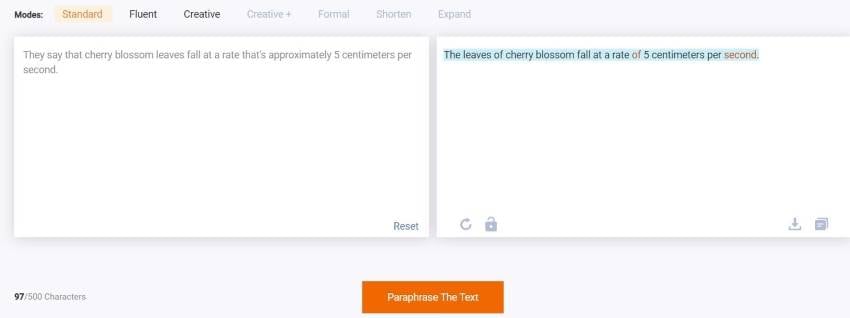
Vorteile
Es verfügt über eine Integration mit Google Drive und Dropbox.
Das Tool akzeptiert sowohl Text als auch Dateien als Eingabe.
My Assignment Help bietet verschiedene Umschreibemodi an.
Nachteile
Einige Umschreibemodi können Sie erst nutzen, nachdem Sie ein Konto erstellt haben.
Die Anzahl der Wörter ist auf 500 begrenzt.
Die Eingabe muss mindestens 15 Wörter enthalten, damit das Tool funktioniert.
My Assignment Help ist ein gutes Tool. Es ändert die Sätze ein wenig ab, außer dass die Wörter durch ihre Synonyme ersetzt werden. Und es bietet verschiedene Modi oder Töne.
Leider wird das Tool durch die Einschränkungen ein wenig gebremst. Die maximale Wortzahl von 500 ist etwas zu niedrig angesetzt. Und Sie können das Tool nicht verwenden, um einen Satz umzuschreiben, da dafür mindestens 15 Wörter erforderlich sind. Aber wenn My Assignment Help funktioniert, dann funktioniert es phänomenal.
6. Study Corgi
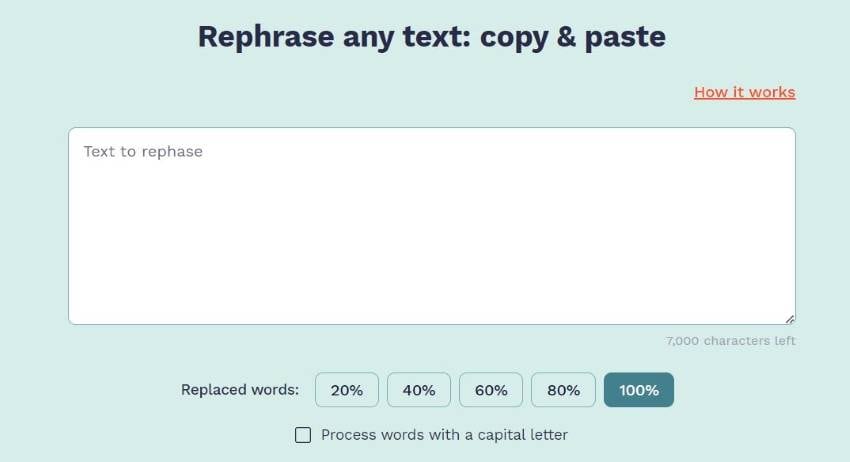
Vorteile
Sie können den Ton der Wörter einstellen, die Study Corgi ersetzt.
Sie können Wörter, die in Großbuchstaben beginnen, ausschließen oder einschließen.
Das Artikel Umschreibe Tool ist kostenlos.
Nachteile
Study Corgi hat ein maximales Zeichenlimit, das auf 7.000 festgelegt ist.
Das Tool tauscht die Phrasen und Wörter gegen etwas mit ähnlicher Bedeutung aus. Es paraphrasiert nicht so wie Menschen.
Study Corgi ist ein Tool, auf das Sie sich verlassen können. Es lieferte die beste Ausgabe aller Umschreibprogramme auf Wort-/Phrasenebene in dieser Liste. Das allein ist schon ein guter Grund, dieses Tool auszuprobieren. Aber das ist noch nicht alles. Mit Study Corgi können Sie auch einstellen, wie viel am Satz geändert werden soll. Das ist eine großartige Anpassungsmöglichkeit. Und damit beweist Study Corgi, dass es zu den 6 besten Artikelumschreibern gehört, die derzeit erhältlich sind.
Hilfreiche Tipps zum Paraphrasieren von Artikeln
Nehmen wir an, Sie möchten Artikel traditionell paraphrasieren. Oder Sie möchten die Tools selbst sortieren. Hier finden Sie einige Hinweise für eine gute Artikelumschreibung.
Halten Sie einen Thesaurus bereit
Die Verwendung von Synonymen zum Ersetzen von Wörtern in einem Artikel ist eine einfache Möglichkeit, ihn umzuschreiben. Auf diese Weise erhalten Sie garantiert zwei verschiedene Versionen des Artikels mit der gleichen Botschaft oder Bedeutung. Ein Thesaurus kann Ihnen dabei helfen.
Verlassen Sie sich aber bitte nicht nur auf Synonyme. Es ist immer noch besser, Satzstrukturen zu ändern oder den Absatz durcheinander zu bringen. Dadurch wird die Einzigartigkeit der Artikel verbessert. Wenn Sie nur die Wörter durch ihre Synonyme ersetzen, ist es immer noch ziemlich offensichtlich, dass es sich um denselben Artikel handelt.
Eine Pause machen
Schreiben Sie einen Artikel nicht sofort um, nachdem Sie ihn geschrieben haben. Gönnen Sie Ihrem Gehirn eine kleine Pause und kommen Sie dann zurück. Das erfrischt Ihr Denkvermögen und ermöglicht es Ihnen, über verschiedene Wege nachzudenken, um dieselbe Botschaft klarer auszudrücken.
Verwenden Sie Plagiatsprüfer
Der Hauptgrund, warum Sie einen Artikel umschreiben sollten, ist ein Plagiat. Sie möchten, dass der Artikel einzigartig ist, damit er von den Algorithmen nicht niedrig eingestuft wird oder Sie nicht in rechtliche Schwierigkeiten geraten.
Fazit
Artikelumschreibprogramme sind äußerst nützliche Tools. Sie verbessern Ihre Produktivität und Effizienz durch Zeitersparnis. Dies können Sie sicherstellen, indem Sie einen fantastischen Artikelumschreiber auswählen. Und Wondershare PDFelement ist eine erstklassige Wahl. Es ist eine PDF-Lösung mit einer KI-gesteuerten Umschreibefunktion. Was kann man sich mehr wünschen?
Die "Umschreiben" Funktion von Wondershare PDFelement und andere KI-Schreibfunktionen wie "Zusammenfassen" und "Erweitern" sind jetzt in den Windows- und Mac-Versionen von PDFelement verfügbar.



